Wix Eventos: crear un evento privado
5 min
En este artículo
- Limitar el registro a los miembros del sitio aprobados
- Proteger con contraseña las páginas del evento
- Preguntas frecuentes
Cuando publicas un evento, es visible para todos los visitantes del sitio para que lo vean y se registren. Para eventos privados o exclusivos, puedes limitar el acceso aprobando a los miembros del sitio o protegiendo con contraseña la página del evento.
Esto garantiza que solo puedan participar los invitados o los miembros aprobados, lo que te permite mantener la privacidad y adaptar la experiencia del evento a una audiencia específica.
Limitar el registro a los miembros del sitio aprobados
Puedes crear un evento que cualquiera que visite tu sitio pueda ver, pero solo los miembros aprobados pueden registrarse. En los eventos solo para miembros, solo los usuarios que se hayan registrado como miembros pueden confirmar su asistencia.
Antes de comenzar:
Asegúrate de haber agregado un Área personal a tu sitio.
Para limitar el registro a los miembros del sitio aprobados:
- Ve a Eventos en el panel de control de tu sitio.
- Haz clic en Administrar junto al evento correspondiente.
- Haz clic en la pestaña Ajustes.
- Haz clic en Editar junto a Ajustes de registro.
- Selecciona Solo los miembros del sitio en Permisos del evento.
- Haz clic en Guardar.
- Configura el formulario de registro del sitio para que solo las personas que apruebes puedan convertirse en miembros del sitio.
Nota: Esto evita que los visitantes del sitio que no están invitados a tu evento privado inicien sesión y se registren. - (Opcional) Oculta la página Detalles del evento de los motores de búsqueda si no quieres que una página específica aparezca en los resultados de la búsqueda.
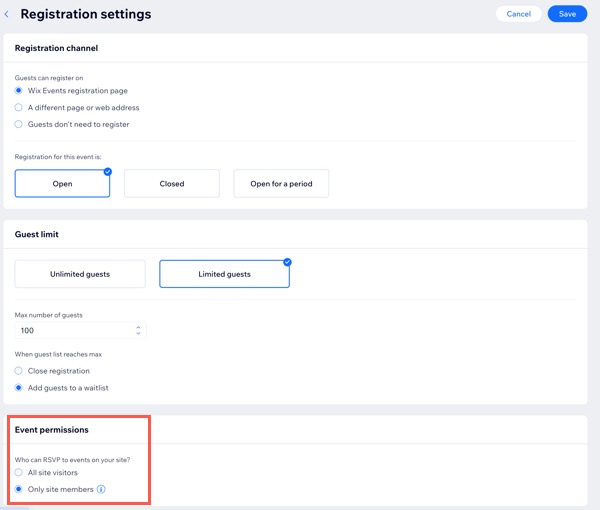
Proteger con contraseña las páginas del evento
Los eventos incluyen una página principal del evento, una página de detalles y registro del evento y una página de la agenda. Puedes proteger con contraseña cualquiera de estas páginas para restringir el acceso. Cuando un visitante del sitio intente ver una página protegida, se le pedirá que ingrese la contraseña.
Para proteger con contraseña las páginas del evento:
Editor de Wix
Editor de Wix Studio
- Ve al editor.
- Ve a la página Eventos:
- Haz clic en Páginas y menú
 a la izquierda del editor.
a la izquierda del editor. - Haz clic en Páginas del evento.
- Haz clic en Páginas y menú
- Haz clic en el icono Ajustes
 junto a la página del evento correspondiente (por ejemplo Agenda, Detalles y Registro).
junto a la página del evento correspondiente (por ejemplo Agenda, Detalles y Registro). - Haz clic en la pestaña Permisos.
- Haz clic en Solo con contraseña en Elige quién puede acceder a esta página?
- Ingresa la contraseña de la página.
- (Opcional) Personaliza el diseño de la ventana de la contraseña.
- (Opcional) Oculta la página Detalles del evento de los motores de búsqueda.
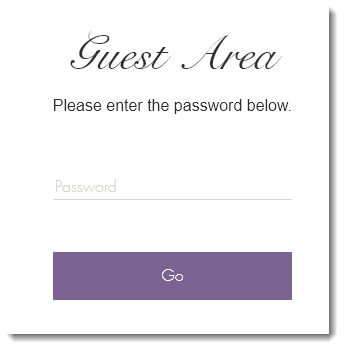
Preguntas frecuentes
Obtén más información sobre cómo crear un evento privado.
¿Puedo crear un enlace privado a un evento?
¿Puedo crear varios eventos privados con diferentes listas de invitados?
¿Necesito proteger con contraseña cada página de un evento?
¿Puedo limitar el acceso a los eventos solo a los miembros que tienen un plan de precios específico?


 junto a la nueva página.
junto a la nueva página.